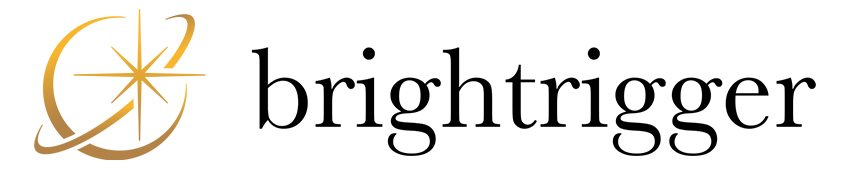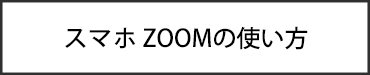占い 大阪(難波・なんば) > 鑑定の流れ
占い鑑定の流れ
対面鑑定の流れ
①予約サイトから事前に予約する

予約は簡単な情報を入力して頂くだけで約1分で完了します!
予約のキャンセル・変更もサイトから可能です。
②ご予約の日にサロンを訪問する

お支払いは現金のみとなります。
控室はございますが、なるべくご予約時間の5分前以降にお越しください。
電話鑑定の流れ
①予約サイトから事前に予約する

予約は簡単な情報を入力して頂くだけで約1分で完了します!
予約のキャンセル・変更もサイトから可能です。
②「銀行振込」または「クレジットカード決済」

【お振込みの場合】
ネット予約完了後、速やかに指定口座へ鑑定料金をお振込み下さい。
※当サロンは先払い制です。ご予約の時間までにお振込みが無かった場合はキャンセルさせて頂きます。
【クレジットカード決済の場合】
ネット予約の際にカード情報を入力することで事前決済が行えます。
③ご予約時間に電話がかかってくる

占い師の携帯電話からご登録頂いた番号にお電話させて頂きます。
ZOOM鑑定の流れ
①予約サイトから事前に予約する

予約は簡単な情報を入力して頂くだけで約1分で完了します!
予約のキャンセル・変更もサイトから可能です。
②「銀行振込」または「クレジットカード決済」

【お振込みの場合】
ネット予約完了後、速やかに指定口座へ鑑定料金をお振込み下さい。
※当サロンは先払い制です。ご予約の時間までにお振込みが無かった場合はキャンセルさせて頂きます。
【クレジットカード決済の場合】
ネット予約の際にカード情報を入力することで事前決済が行えます。
③ZOOMのインストール

スマホで鑑定を受ける場合でZOOMをインストールしていない方は、
事前にインストールしておくと当日の鑑定がスムーズに進みます。
振込完了後・カード決済完了後に届くメールの「Zoomミーティングに参加する」のURLをクリックしていただき、ダウンロードをお願い致します。
※パソコンで鑑定を受ける場合は、インストールしていなくても大丈夫です。
※ZOOMアカウント作成は、PC、スマホ共に「不要」です。
【ZOOMインストール方法】(スマホ)
メールの本文の下の方にあります『Zoomミーティングに参加する』のURL(https~始まるアルファベット文字列 )を押してください。
↓
『Google Playからダウンロード』もしくは『App Storeからダウンロード』を押してください。
↓
「インストール」ボタンを押してください。
↓
「開く」ボタンを押してください。
↓
『ミーティングの開始』画面が表示されたらインストールOKです。
(アプリを閉じてください)
④ZOOM鑑定

鑑定当日、時間になりましたら、お送りいしているメールの「Zoomミーティングに参加する」のURLから鑑定をお受けください。
【PCで鑑定を受ける場合】
メールの本文の下の方にあります『Zoomミーティングに参加する』のURL(https~始まるアルファベット文字列 )をクリックしてください。
↓
●ZOOMをインストールしている方は、アプリが開きます。
●ZOOMをインストールしていない方は、ダウンロード画面が表示されますが、「ブラウザから参加」をクリックすればインストールしないで参加できます。
↓
ミーティング画面が開きます。
【スマホで鑑定を受ける場合】
メールの本文の下の方にあります『Zoomミーティングに参加する』のURL(https~始まるアルファベット文字列 )を押してください。
↓
ミーティング画面が開きます。
↓
通知の送信、カメラ・マイクへのアクセスに関する確認メッセージが表示されたら、「許可」をタップします。